Heim >System-Tutorial >Windows-Serie >Was soll ich tun, wenn meine Win7-Personalisierungseinstellungen fehlen? Für die Personalisierungseinstellungen von Win7 fehlen Lösungen
Was soll ich tun, wenn meine Win7-Personalisierungseinstellungen fehlen? Für die Personalisierungseinstellungen von Win7 fehlen Lösungen
- WBOYWBOYWBOYWBOYWBOYWBOYWBOYWBOYWBOYWBOYWBOYWBOYWBnach vorne
- 2024-02-10 18:27:301635Durchsuche
Das Fehlen personalisierter Win7-Einstellungen ist ein häufiges Problem, auf das viele Benutzer stoßen, wenn sie das Betriebssystem Windows 7 verwenden. Dieses Problem kann Benutzer daran hindern, Personalisierungseinstellungen wie Desktop-Hintergründe, Designs, Bildschirmschoner usw. zu ändern, was zu Unannehmlichkeiten für Benutzer führt. Wenn auch Sie auf dieses Problem stoßen, machen Sie sich keine Sorgen, der PHP-Editor Zimo hat eine Lösung für Sie bereitgestellt. Schauen wir uns an, wie Sie das Problem fehlender personalisierter Win7-Einstellungen lösen können!
Was soll ich tun, wenn meine personalisierten Win7-Einstellungen fehlen?
1. Stellen Sie zunächst sicher, dass die Win7-Systemversion Ihres Computers die Professional Edition oder höher ist und nicht die Home Edition über keine personalisierten Funktionen verfügt. (Klicken Sie mit der rechten Maustaste auf den Computer – Eigenschaften, um ihn anzuzeigen).
Wenn es sich um die Home-Version handelt, installieren Sie sie neu und aktualisieren Sie auf Win7 Ultimate.
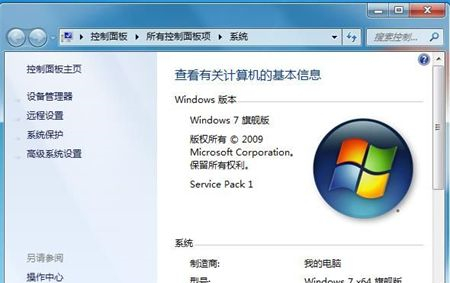
2. Wenn es sich nicht um eine Home-Version ohne Personalisierung handelt, dann kopieren Sie den folgenden Registrierungscode in den Editor.
Windows-Registrierungseditor Version 5.00
[HKEY_CLASSES_ROOTDesktopBackgroundShellPersonalize]
@=hex (2): 40, 00, 25, 00, 73, 00, 79, 00, 73, 00, 74, 00, 65, 00, 6d , 00, 72, 00, 6f, 00, 6f, 00, 74,
00, 25, 00, 5c, 00, 73, 00, 79, 00, 73, 00, 74, 00, 65, 00, 6d , 00, 33, 00, 32, 00, 5c, 00, 74, 00,
68, 00, 65, 00, 6d, 00, 65, 00, 63, 00, 70, 00, 6c, 00, 2e , 00, 64, 00, 6c, 00, 6c, 00, 2c, 00, 2d,
00, 31, 00, 30, 00, 00, 00
"HideInSafeMode"=""
"ControlPanelName"= „Microsoft.Personalisierung“
„Position“ = „Unten“
„Symbol“ = Hex (2): 25, 00, 73, 00, 79, 00, 73, 00, 74, 00, 65, 00, 6d , 00, 72, 00, 6f, 00, 6f, 00, 74,
00, 25, 00, 5c, 00, 73, 00, 79, 00, 73, 00, 74, 00, 65, 00, 6d , 00, 33, 00, 32, 00, 5c, 00, 74, 00,
68, 00, 65, 00, 6d, 00, 65, 00, 63, 00, 70, 00, 6c, 00, 2e , 00, 6400, 6C, 00, 6C, 00, 2C, 00, 2D,
00,00,00 00
[HKEY_CLASSSES_ROTDESKTOPBACKROUNDSHELLLLIZECOMMAND]
„DelegateExecute“ = 6666666666666666 22D85-6856-4460 -8DE1-A81921B41C4B }“
Dann speichern Sie es als Reg-Datei.
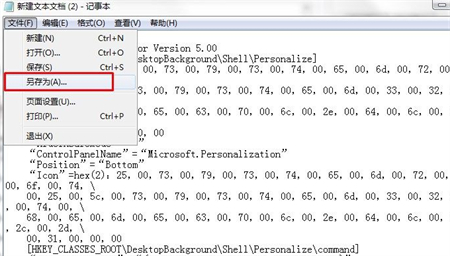
Personalisierte.REG reparieren (wählen Sie beim Speichern alle Dateien als Dateityp aus)
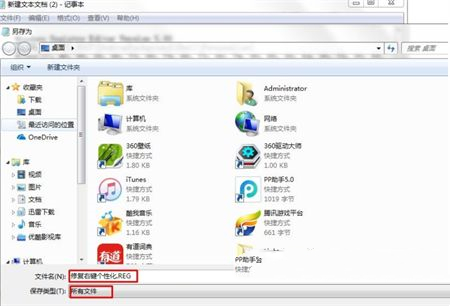
3. Doppelklicken Sie nach dem Generieren der Registrierungsdatei auf „Personalisierte.REG reparieren“, um sie zu importieren.

Schließlich muss jeder den Computer neu starten, und dann kommt die Personalisierung zurück.
Das obige ist der detaillierte Inhalt vonWas soll ich tun, wenn meine Win7-Personalisierungseinstellungen fehlen? Für die Personalisierungseinstellungen von Win7 fehlen Lösungen. Für weitere Informationen folgen Sie bitte anderen verwandten Artikeln auf der PHP chinesischen Website!
In Verbindung stehende Artikel
Mehr sehen- So beheben Sie die Systemstartschleife von Win7
- So deaktivieren Sie den Bildschirmschoner im Win7-System
- Unterstützt die CPU der 10. Generation das Win7-System?
- Schritt-für-Schritt-Anleitung zur Installation des Win7-Systems auf einem Apple-Laptop
- Mac-Modell und Systemversion (Unterschiede zwischen Mac-Systemversionen)

